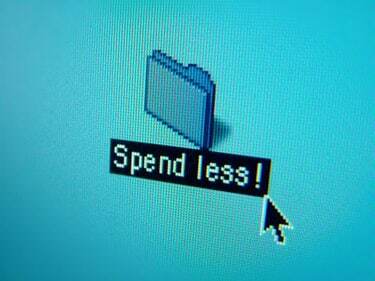
एक कंप्यूटर डेस्कटॉप आइकन दिखाएगा जो फ़ोल्डर्स और फाइलों तक पहुंच की अनुमति देता है।
एक डेस्कटॉप प्रारंभिक स्क्रीन है जो एक कंप्यूटर उपयोगकर्ता को उनके लैपटॉप, नोटबुक या पर्सनल कंप्यूटर पर कोई भी प्रोग्राम खोलने से पहले दी जाती है। यह एक इंटरफ़ेस के रूप में कार्य करता है जिसके द्वारा मानव प्रोग्राम और फ़ाइलों को खोलने वाले आइकन का चयन करके कंप्यूटर को नियंत्रित कर सकता है। डेस्कटॉप कंप्यूटर पर एक फ़ोल्डर की तरह एक स्थान है, जहां फ़ाइलें और शॉर्टकट आइकन संग्रहीत किए जा सकते हैं। कंप्यूटर में कॉपी और पेस्ट कमांड उपयोगकर्ता को फाइलों और शॉर्टकट के डुप्लिकेट बनाने और मूल फ़ाइल को नष्ट किए बिना इन डुप्लिकेट को कंप्यूटर पर अन्य क्षेत्रों में स्थानांतरित करने की अनुमति देता है।
चरण 1
उस फ़ाइल या फ़ोल्डर का पता लगाएँ जिसे आप डुप्लिकेट करना चाहते हैं। यह डेस्कटॉप पर, किसी अन्य फ़ोल्डर में या आपके कंप्यूटर में किसी अन्य ड्राइव पर हो सकता है।
दिन का वीडियो
चरण 2
फ़ाइल पर राइट-क्लिक करें, और दिखाई देने वाले विकल्पों में से "कॉपी करें" चुनें। वैकल्पिक रूप से, फ़ाइल नाम पर सिंगल-क्लिक करें और अपने कीबोर्ड पर "Ctrl" और "C" एक साथ दबाएं। ये दोनों क्रियाएं आपके कंप्यूटर को संकेत देंगी कि आप इस फ़ाइल का डुप्लिकेट बनाना चाहते हैं। ध्यान दें कि आपकी स्क्रीन पर आपको कॉपी का कोई संकेत नहीं दिया जाएगा। कुंजियाँ दबाएँ, और चरण 3 पर जाएँ।
चरण 3
अपने कर्सर को डेस्कटॉप स्क्रीन पर लौटाएं। राइट-क्लिक करें, और दिखाई देने वाले मेनू से "पेस्ट" चुनें। वैकल्पिक रूप से, अपने कीबोर्ड पर "Ctrl" और "V" को एक साथ दबाएं। ये दोनों विकल्प आपके कंप्यूटर को बताएंगे कि आप अपनी चुनी हुई फ़ाइल या फ़ोल्डर के कॉपी किए गए डुप्लिकेट को डेस्कटॉप पर रखना चाहते हैं।
चरण 4
विंडो में प्रगति बार देखें जो यह पहचानने के लिए प्रकट होता है कि प्रतिलिपि कब पूर्ण हो गई है। इस विंडो के गायब होने तक फ़ाइल या फ़ोल्डर तक पहुँचने का प्रयास न करें।
चरण 5
फ़ाइल या फ़ोल्डर पर राइट-क्लिक करें, और एक अद्वितीय फ़ाइल नाम टाइप करने के लिए "नाम बदलें" चुनें। यदि डेस्कटॉप से डेस्कटॉप पर कॉपी किया जाता है, तो आपकी फ़ाइल का नाम स्वचालित रूप से "[पुरानी फ़ाइल नाम की प्रतिलिपि]" में बदल जाएगा। आप इस फ़ाइल का नाम रख सकते हैं या इसका नाम बदलकर कुछ अनोखा कर सकते हैं। आपके कंप्यूटर पर एक ही स्थान पर कोई दो फ़ाइल या फ़ोल्डर नाम नहीं हो सकते हैं, जैसे कि आपका डेस्कटॉप।




